Die Bewertung der besten Mausabstimmungsprogramme

- 4127
- 625
- Nathanael Koha
Egal wie sehr sie versuchen, einen bequemeren Manipulator als die Maus zu finden und zu erstellen, aber nichts konnte etwas tun. Gleichzeitig kann es für Anfänger jedoch ein ernstes Problem verursachen, die Maus zu konfigurieren, da sie einfach nicht genug mit Ihrem PC angeschlossen werden kann.

Die Mausverwaltung besteht aus zwei Tasten und im Rad selbst, und all dies hilft, die Seiten zu steuern, den Browser zu verwenden und die üblichen Aufgaben auf einem PC oder Laptop zu erledigen, da die Verwendung eines Touchpads nicht immer bequem ist.
Mit speziellen Programmen können Sie die breitere Funktionalität Ihrer Maus immer konfigurieren und verbinden:
- Tun Sie alles automatisch, dafür werden Makros verwendet
- Steuern Sie das gesamte System und greifen auf eine Reihe von Gesten zurück;
- Verwenden Sie diese Schaltflächen, um wichtige Aktionen hinzuzufügen.
Betrachten Sie die besten Programme für die Einrichtung des Maus -Manipulators.
X-Maus-Schaltfläche Steuerung
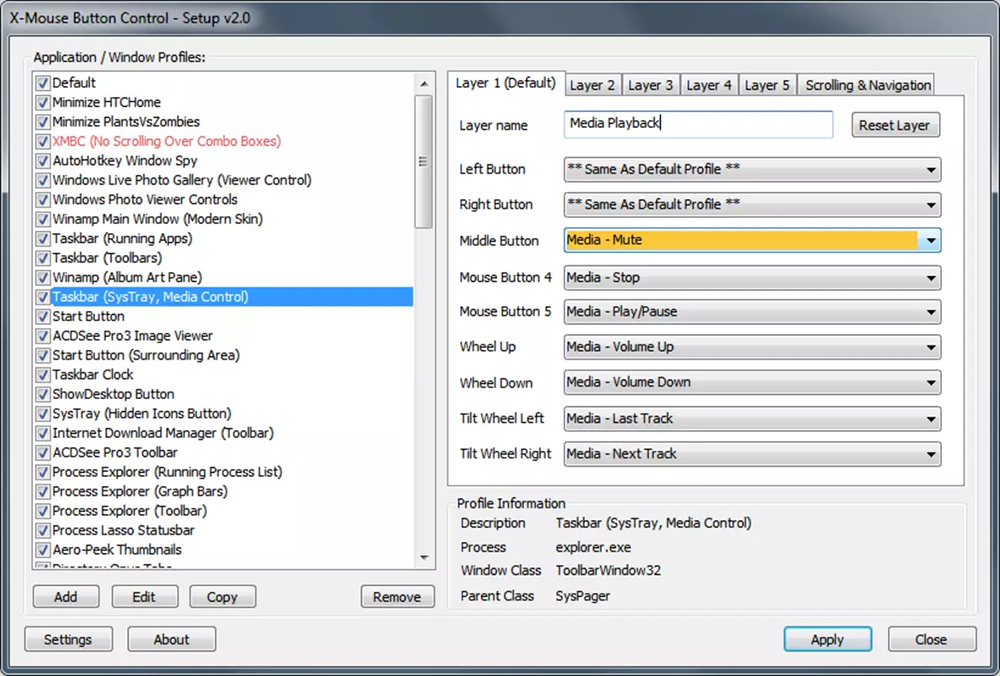
X -Maus -Tastesteuerung ist ein einfaches und sehr bequemes Programm, mit dem die Aktionen des Manipulators selbst angepasst werden. Sie ist mit einer russischen Schnittstelle, die völlig kostenlos ist. Darüber hinaus können Sie in Windows OS mit ihr arbeiten. Nachdem Sie es gestartet haben, müssen Sie ein Fenster mit Funktionen öffnen. Konfigurieren Sie dann im Abschnitt "Layer 1" die Maus nach Bedarf. Zum Beispiel kann es ein "Doppelklick" für LKM sein.
Der Skrolling -Abschnitt hilft bei der Anpassung der Räder: Ändern Sie die Bildlaufrichtung, starten Sie die Seite, indem Sie sagen.
Im Abschnitt "Optionen" können Sie die Bildlaufschule unter dem Cursor ausschalten, die Geschwindigkeit des Manipulators einstellen, die vertikale oder horizontale Scrollen ausschalten, die Anzeigegeschwindigkeit erhöhen.
Mausklicker
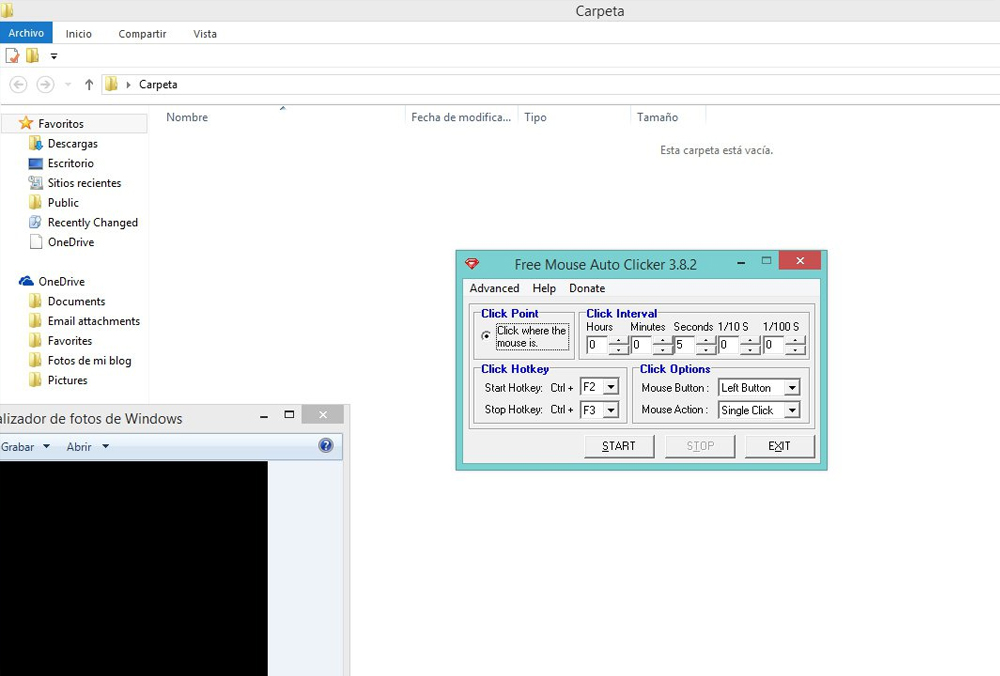
Mausklicker ist eine hervorragende Anwendung, mit der Sie jede Maus im Windows -System konfigurieren können. Programmoberfläche in Englisch. Sie können eine Premium -Version für 5 US -Dollar kaufen, um alle Funktionen des Programms zu verwenden. Und dafür müssen Sie eine Version mit einer Lizenz erhalten. Die Testversion wird im Programm nur 10 Klicks erfolgen.
Sie können die Einstellung anschließen, damit die Aufgabe mit dem gleichen Zeitintervall wiederholt wird. Diese Einstellungen werden dazu beitragen, wiederholte Aktionen zu vermeiden und damit Zeit zu sparen.
Sie greifen auf dieses Dienstprogramm zurück, um das Mausmanagement zu ändern:
- Scrollen;
- Klicks;
- Verschieben von Dateien, Verknüpfungen usw. D.
Bei Beginn dieses Programms sind diese Abschnitte verfügbar:
- "Klicken Sie zählen" - Sie können die Anzahl der Mausklicks bis zu 10 steuern
- "Klickoptionen" - Klicks einrichten (das Intervall zwischen jedem Klick auf die Maus wird installiert).
Automatische Maus und Tastatur
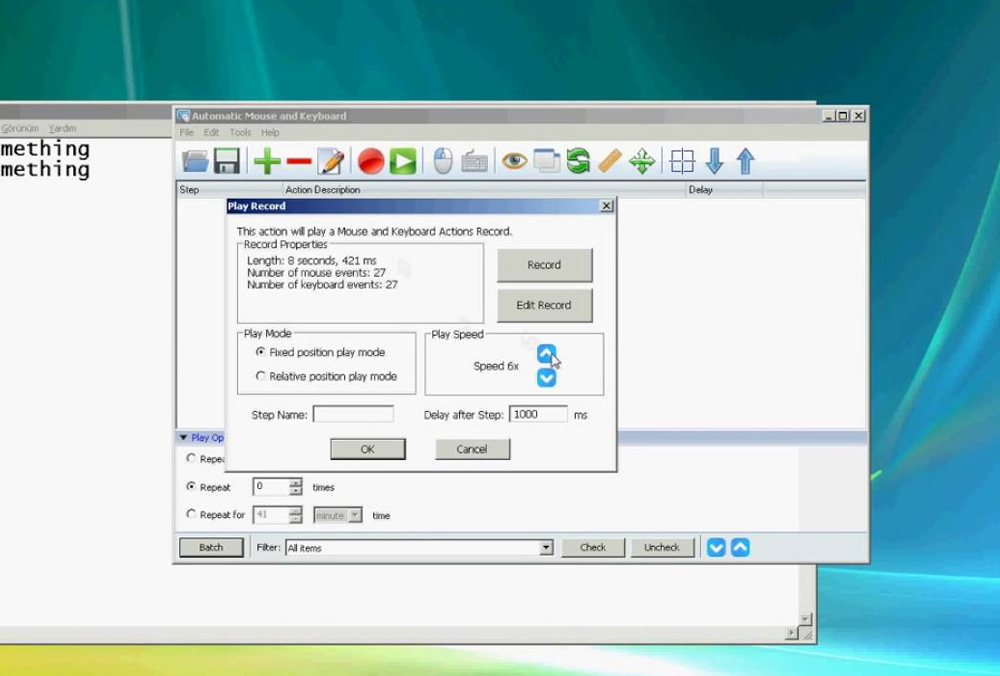
Automatische Maus und Tastatur - ein großartiges Dienstprogramm. Programmschnittstelle vollständig in Englisch.
Nach dem Erwerb einer lizenzierten Version, die 34 US -Dollar kostet, erhalten Sie vollen Zugriff auf das Programm. In der Testversion gibt es Einschränkungen, sie sind 5 Wiederholungen oder 3 Minuten Arbeit im Automatisierungsmodus.
Eine der besten Möglichkeiten zum Konfigurieren ist die Aufzeichnung der Mausaktionen. Und dafür müssen Sie die Schaltfläche "Aufzeichnung" in der Symbolleiste verwenden.
Um die Automatisierung zu starten, müssen Sie einen Reproduktionsmodus auswählen und die gewünschte Geschwindigkeit sowie eine Verzögerung zwischen den Schritten angeben. Sie sollten auch über die Anzahl der Wiederholungen oder ein vorübergehendes Intervall entscheiden. Mit diesem Programm können Sie die Empfindlichkeit der Maus problemlos erhöhen oder verringern, sodass Sie mit einer bequemen Geschwindigkeit mit einem Cursor arbeiten können.
Die wichtigsten Unterscheidungsmerkmale:
- die Möglichkeit einer automatischen Eingabe der notwendigen Wörter;
- Nachahmung vieler wiederholter Handlungen;
- Kontrolle eines Cursors mit einer Lupe;
- Planung gewöhnlicher wiederholter Aktionen;
- Tolle Schnittstelle.
Gmote

Gmote ist eine einfache Anwendung. Mit dieser können Sie die Mauseinstellungen so verwalten, dass sie im Windows -Betriebssystem funktionieren. Mit dieser Anwendung können Sie nicht nur die Arbeit der Maus konfigurieren, sondern auch "Empfindlichkeit".
Um mit der Anwendung zu arbeiten, muss sie gestartet werden. Aktivieren Sie dann die Funktion "aktiver" und wählen Sie dann "Geste erstellen".
Geben Sie als nächstes die Geste "Aufnahme" an und machen Sie dann die richtige Bewegung.
Anschließend müssen Sie die erstellte Geste speichern, indem Sie die Taste "Set Set" drücken.
Wizmouse
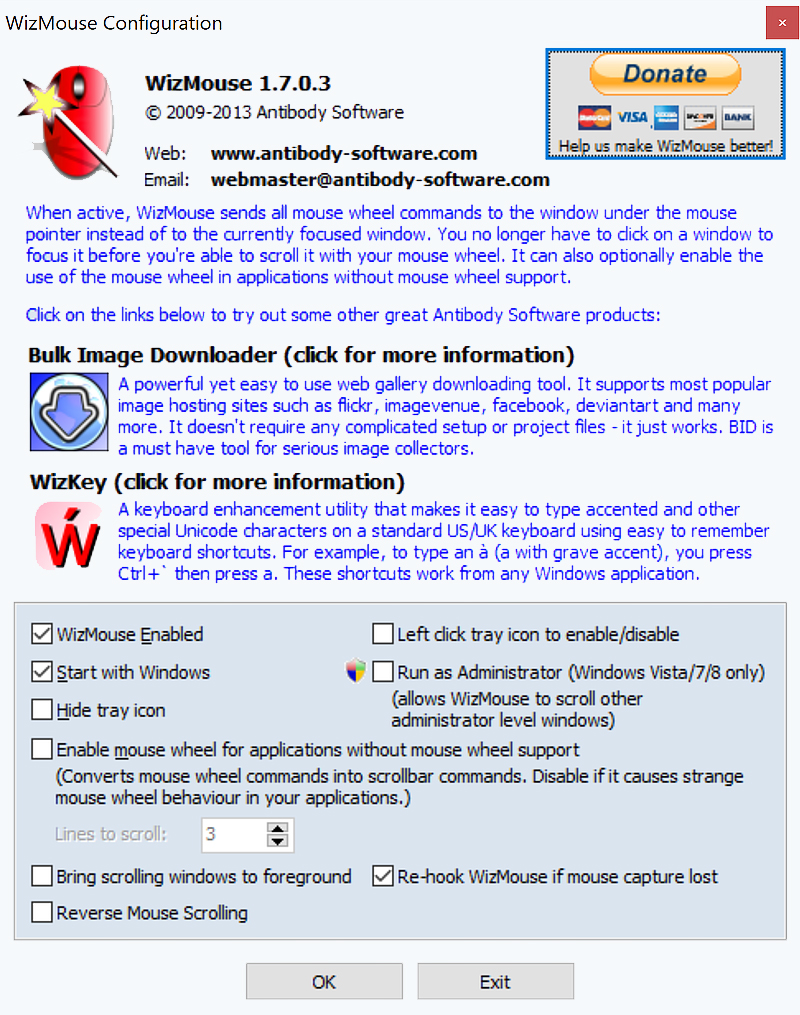
Wizmouse ist eine hervorragende Anwendung, mit der die Fenster im System scrollen können. Dafür ist es bequem, das Rad zu verwenden.
Wenn Sie dieses Programm auswählen, sollten Sie darauf achten, dass es unter Windows OS funktioniert.
Wizmouse bietet kostenlos für alle Benutzer den vollen Zugriff auf das System, aber leider gibt es keine russische Version, sondern nur Englisch.
Abschnitt "Optionen" bietet folgende Möglichkeiten:
- Ein- oder Ausschalten des Programms;
- Start des Dienstprogramms zusammen mit dem Betriebssystem;
- Software nach Bedarf anzeigen und ausblenden;
- Der automatische Start erfolgt im Namen des Administrators
- Verbinden Sie das Rad des Manipulators in Programmen, bei denen eine solche Funktion nicht bereitgestellt wird.
Mausradsteuerung
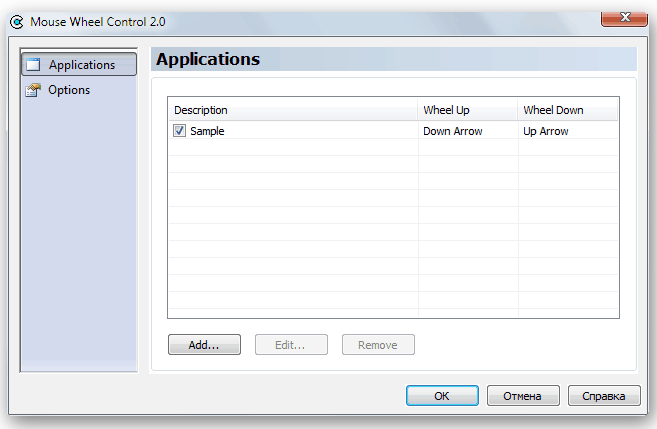
Mausradsteuerung ist ein hervorragendes Programm, das bei der Mauskontrolle sowohl den Tasten selbst als auch dem Rad hilft. Darüber hinaus können Sie die Funktion "dritter Schlüssel" in Dienstprogrammen aktivieren, in denen sie notwendig ist.
Bei der Steuerung der Maus können Sie reagieren, indem Sie die gewünschte Taste drücken oder die Raddrehung einschalten. Die Arbeiten der Räder können zusätzlich eingestellt werden.
Logitech Sollpoint
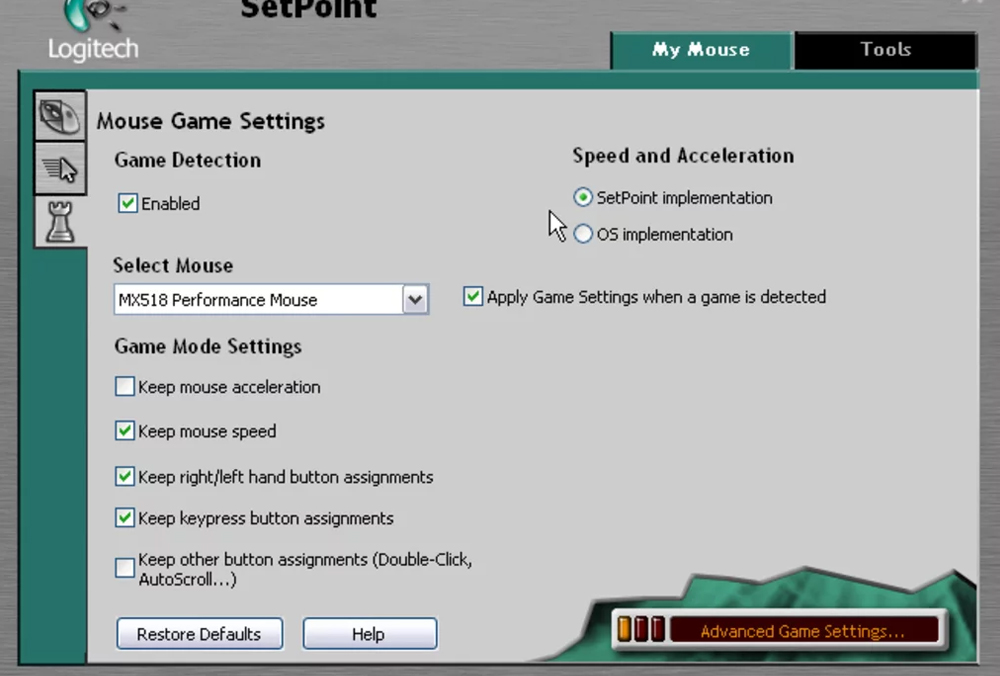
Das Programm funktioniert ausschließlich mit Geräten von Logitech selbst. Mit ihrer Hilfe können Sie die erforderlichen Tastaturparameter einstellen und andere erforderliche Anpassungen vornehmen.
Oft erstellt jeder Hersteller sein eigenes Programm, das bei der Einrichtung des Geräts hilft. Sie können sich also immer das Modell des Manipulators ansehen und sie auf der offiziellen Website herunterladen.
Schlüsselfeind
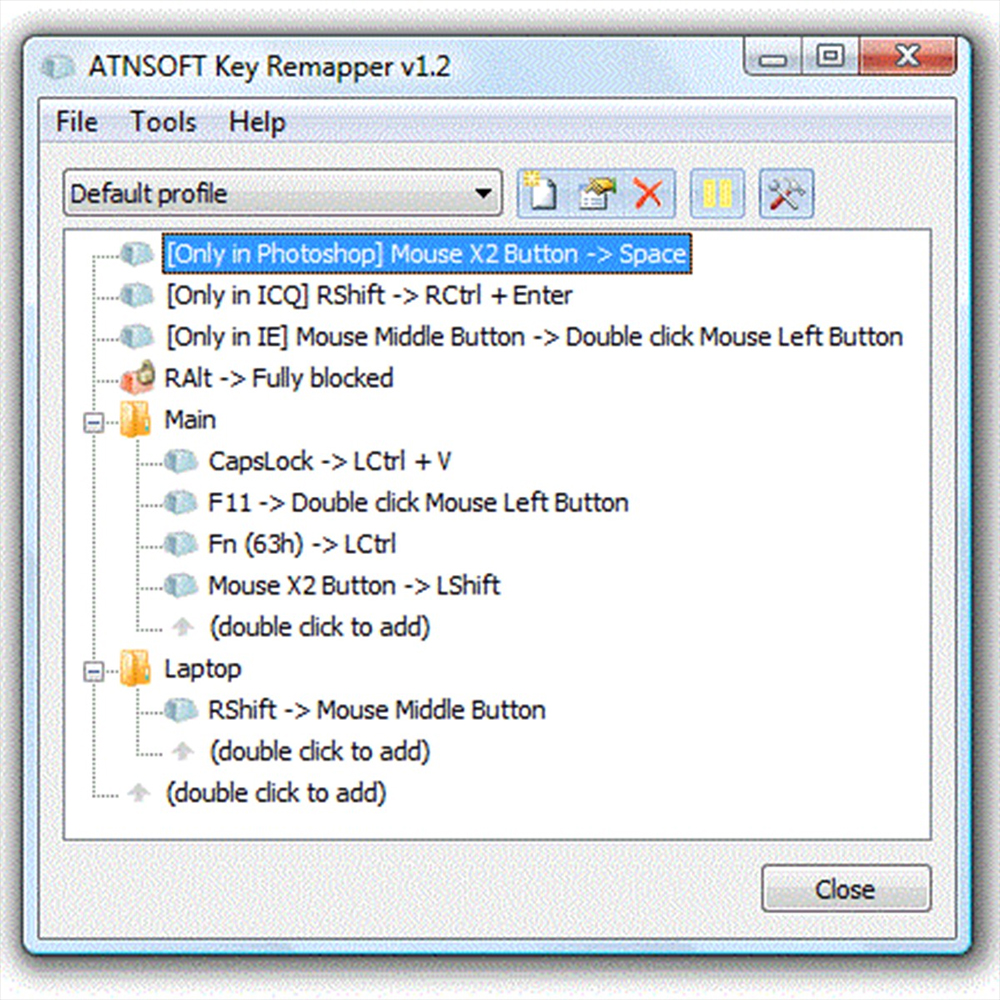
Taste -Verfasser - ein Dienstprogramm, das beim Stimmen einer Maus oder Tastatur hilft.
Mit den Mausschlüssel sowie der Schriftrolle der Räder kann mit einfachen Tasten konfiguriert werden:
- CAPS -Sperre ist die durchschnittliche Maustaste
- F11 - Scrollen des Mausrads;
- F12 - Gewinnen-, Browser -Heim- oder Maustaste
Zusätzlich können Sie das doppelte Drücken der Maustaste durch zwei Klicks durch Verzögerung ersetzen, falls dies erforderlich ist.
Blockieren Sie verschiedene Programme und Fenster. Beispielsweise kann die "x1" -Taste durch "Lücke" ersetzt werden.
Dieser Dienstprogramm während der Arbeit startet keine Änderungen der Scan -Codes im Systemregister. Um es zu starten, muss der Computer nicht neu gestartet werden.
Windows -Bedienfeld
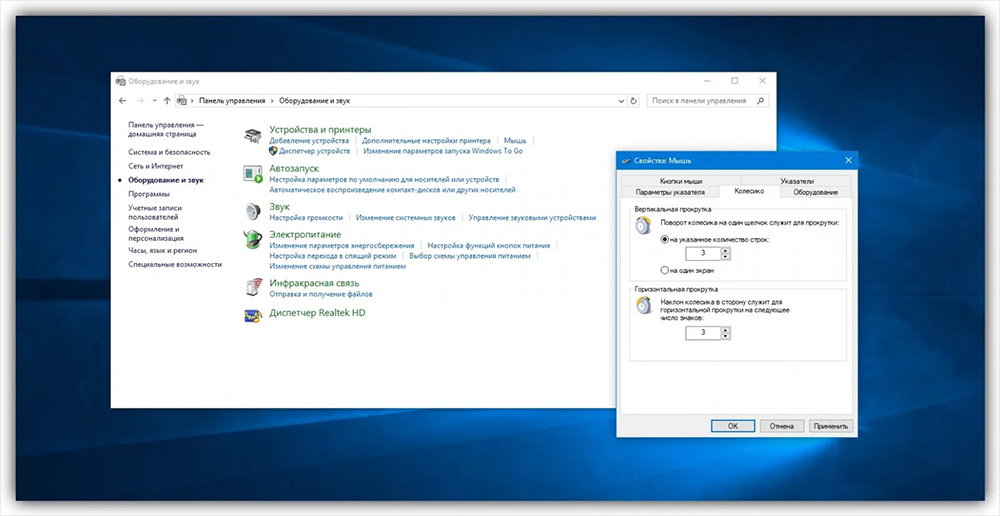
Universal Utility, das automatisch im Betriebssystem installiert ist.
Und um die Maus abzunehmen, müssen Sie zum "Start" - "Bedienfeld" - "Maus" ("Ausrüstung und Klang" gehen. Hier können Sie die Empfindlichkeit konfigurieren und die gewünschten Parameter festlegen. Dieses Programm wird jedoch nicht mit großen Änderungen umgehen.
Sie kann jedoch leicht mit der Trennung und Beschleunigung der Maus umgehen (Beschleunigung des Geräts). Dies kann in den Parametern des Zeigers mit einem speziellen Schieberegler erfolgen.
Warum ist die Empfindlichkeit der DPI -Maus von großer Bedeutung
In Online -Spielen ist die Verwendung einer Maus ein vertrautes Geschäft. Vor allem, wenn wir über Schützen sprechen, sind Genauigkeit und Geschwindigkeit hier äußerst wichtig. Schließlich hängt der Erfolg im Spiel davon ab. Um dies zu erreichen, ist es nicht nur wichtig, eine gute Maus zu wählen, sondern sie auch korrekt zu konfigurieren.
Die Schwierigkeit wird auch dadurch verursacht, dass es keine optimalen Einstellungen zur Mausempfindlichkeit gibt. Schließlich ist diese Frage sehr individuell.
Es ist wichtig zu beachten.
Solche Maus -Tuning -Programme helfen beispielsweise, das Mäuserad durch einen dritten Knopf oder eine andere Bewegung zu ersetzen, die am häufigsten während des Spiels wiederholt wird.
800 dpi - Dies ist der optimale Wert, auf den Sie sich konzentrieren können. Darüber hinaus können professionelle Spieler andere Werte vollständig verwenden, viel weniger als die oben genannten. Dies sollte aber auch daran gewöhnt werden, denn in den ersten Momenten wird es ein starkes Unbehagen geben.
Mit einem hohen DPI können Sie die Maus bewegen und weniger von Hand handeln. Aber hier ist alles sehr individuell. Schließlich wird sich jemand für jemanden unwohl fühlen, sodass der Spieler nicht einmal zielen kann.
Anfänger in solchen Spielen glauben, dass je mehr DPI ist, desto besser. Aber in Wirklichkeit ist es überhaupt nicht so.
Jedes Dienstprogramm zur Konfiguration der Maus hat ihre Vorteile und Mängel. Und zu sagen, dass einer von ihnen besser ist als andere ist ziemlich schwierig. Schließlich hängt es sowohl vom Manipulator selbst als auch von den Bedürfnissen ab, die er erfüllen muss.
Bevor Sie ein Dienstprogramm auswählen, sollten Sie es in der Arbeit im freien Modus versuchen. Wenn es dann geeignet ist, können Sie eine lizenzierte Version kaufen und alle erforderlichen Anpassungen vornehmen.
Und Sie haben ein bevorzugtes Programm zur Mauseinstellung? Was verwenden Sie lieber und welche Einstellungen tun Sie am häufigsten??
Schreiben Sie, wir werden interessiert sein zu wissen, welches Programm Ihrer Meinung nach in der Rangliste der Besten in erster Linie sein sollte.
- « Die Bewertung der besten Monitor -Kalibrierungsprogramme
- Ganze zu den besten universellen Programmen für die Arbeit mit HP -Scannern und deren zusätzlichen Möglichkeiten »

